So aktivieren und verwenden Sie die Funktion „Benutzerdefinierte Anweisungen“ in ChatGPT
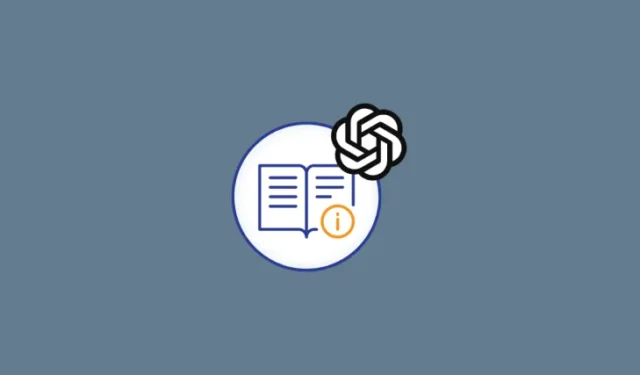
Was Sie wissen sollten
- Benutzer können ChatGPT jetzt ihre eigenen „benutzerdefinierten Anweisungen“ geben, wie es auf sie reagieren soll und was es über sie wissen sollte, um dies zu erleichtern.
- Die neue Beta-Funktion ist nur für ChatGPT Plus-Benutzer verfügbar. Aktivieren Sie es über ChatGPTs Einstellungen & Beta > Beta-Funktionen und wählen Sie die neue Option „Benutzerdefinierte Anweisungen“, um Ihre Anweisungen hinzuzufügen.
- Diese Anweisungen gelten für alle Sitzungen und Chats und dienen als Gedächtnis und, wie wir sagen dürfen, als Persönlichkeit von ChatGPT, die seine Antworten prägt und prägt.
- Mit benutzerdefinierten Anweisungen kann der Antwortstil von ChatGPT nach Ihren Wünschen gestaltet werden.
Jeder nutzt ChatGPT anders. Warum sollte ChatGPT Sie also nicht in allen Chats mit Ihnen ansprechen oder Ihren Präferenzen entsprechen? Nun, ab jetzt wird es so sein.
Dank einer neuen Funktion namens „Benutzerdefinierte Anweisungen“ erhalten Benutzer eine bessere Kontrolle darüber, wie ChatGPT in Gesprächen auf sie reagiert, sich daran erinnert, wer sie sind und warum sie ChatGPT verwenden. Hier finden Sie alles, was Sie wissen müssen, um benutzerdefinierte Anweisungen für ChatGPT festzulegen.
Was sind „benutzerdefinierte Anweisungen“ bei ChatGPT?
„Benutzerdefinierte Anweisungen“ ist eine neue Beta-Funktion, die derzeit nur für ChatGPT Plus-Benutzer verfügbar ist.
Wenn ChatGPT früher eine Reihe von Anweisungen zum Verhalten oder zur Antwort gegeben wurde, schien es, selbst wenn die Aufforderung detailliert und klar war, nach ein paar Minuten zurückgesetzt zu werden, sodass man es wieder daran erinnern musste, „im Charakter zu bleiben“, was eine frustrierende, aber erwartete Einschränkung von GPT-3 darstellte. Die Anweisungen wurden auch nie auf einen neuen Chat übertragen.
Aber jetzt können Benutzer, indem sie ein paar Informationen teilen, die ChatGPT ihrer Meinung nach über sie wissen sollte und wie es auf ihre Eingaben reagieren soll, nicht nur eine Erinnerung, sondern auch einen Stil freischalten.
Diese benutzerdefinierten Anweisungen sollen Zeit und Mühe sparen und werden auf alle zukünftigen Chats angewendet, sodass Sie ChatGPT nicht immer wieder dieselben Anweisungen geben müssen, wie zum Beispiel „Erklären Sie mir, als wäre ich in der 10. Klasse“, wenn Sie ein Schüler der 10. Klasse sind, oder ihm von Ihrer Arbeit erzählen müssen, damit es Ihnen dabei helfen kann.
Mit benutzerdefinierten Anweisungen bleibt ChatGPT nicht nur während Ihres Chats und Ihrer Sitzungen „im Charakter“ und spart Zeit, sondern unterhält sich auch mit Ihnen, je nachdem, wie Sie antworten möchten. Dies ist ein wichtiger Schritt, um ChatGPT zu einem wirklich persönlichen KI-Chatbot zu machen.
So legen Sie benutzerdefinierte Anweisungen für ChatGPT fest
Wenn Sie ChatGPT Plus bereits haben, klicken Sie auf die drei Punkte unten links neben Ihrem Benutzernamen.
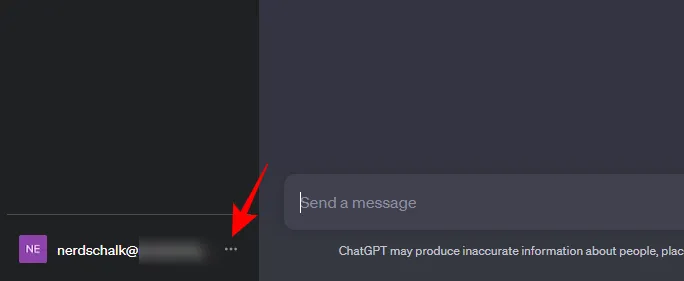
Wählen Sie Einstellungen & Beta .
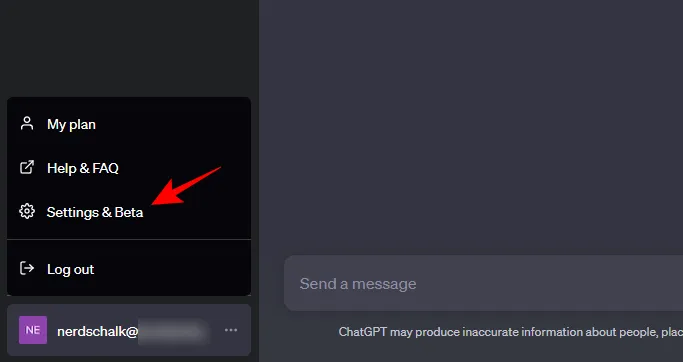
Klicken Sie links auf Beta-Funktionen .
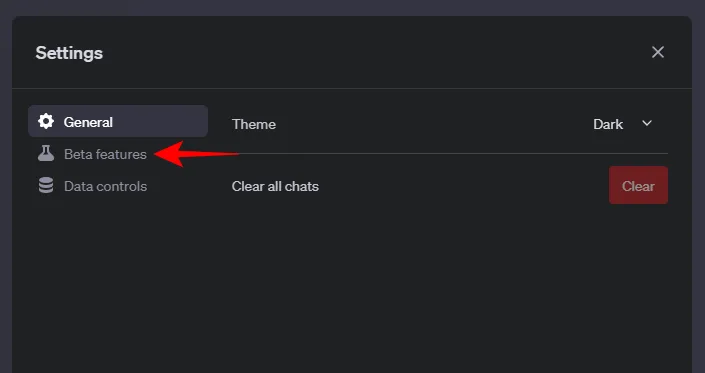
Aktivieren Sie rechts die Option „Benutzerdefinierte Anweisungen“ .
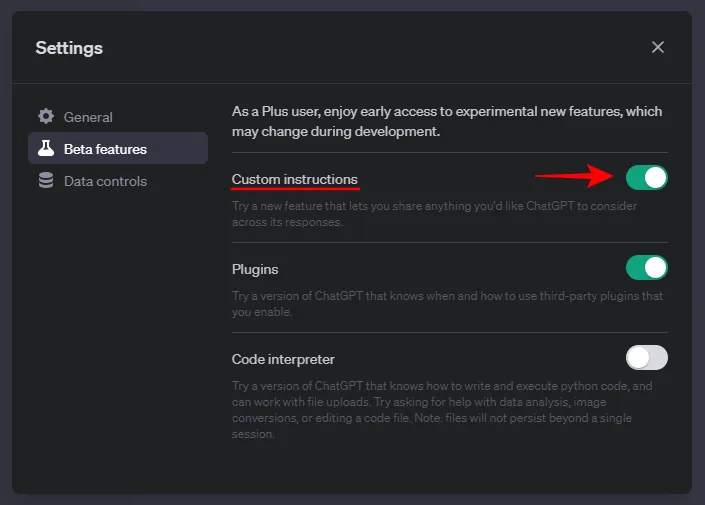
Klicken Sie anschließend erneut auf die drei Punkte unten links.
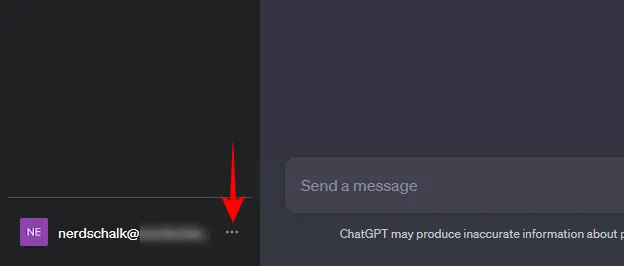
Sie sehen eine neue Option für benutzerdefinierte Anweisungen . Klick es an.
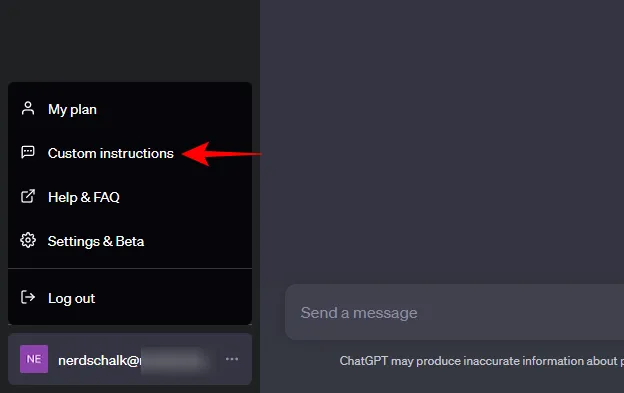
Klicken Sie auf OK .
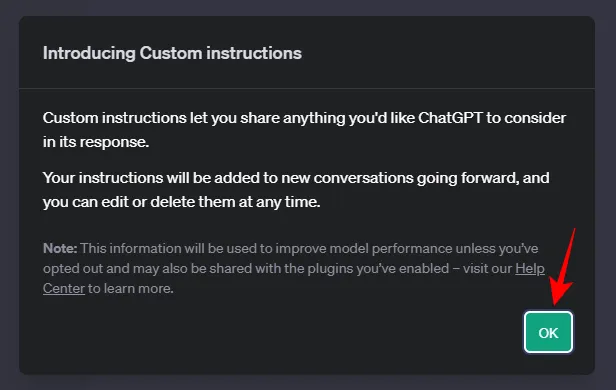
Hier sehen Sie zwei Fragefelder. Im ersten Schritt werden Sie gebeten, einige Informationen über sich selbst anzugeben, z. B. Ihren Wohnort, Ihre Arbeit, Hobbys, Leidenschaften usw.
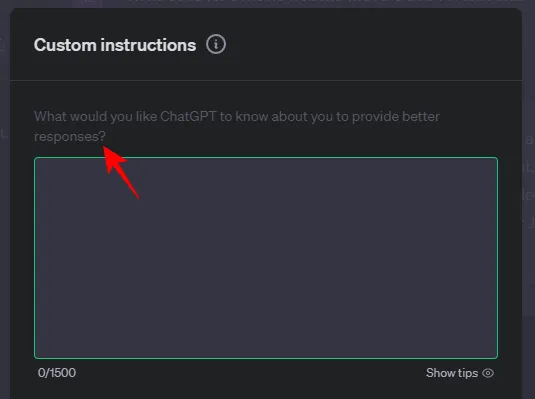
Wenn Sie nicht sicher sind, wo Sie anfangen sollen, klicken Sie unten rechts im Feld auf die Schaltfläche „Tipps anzeigen“ .
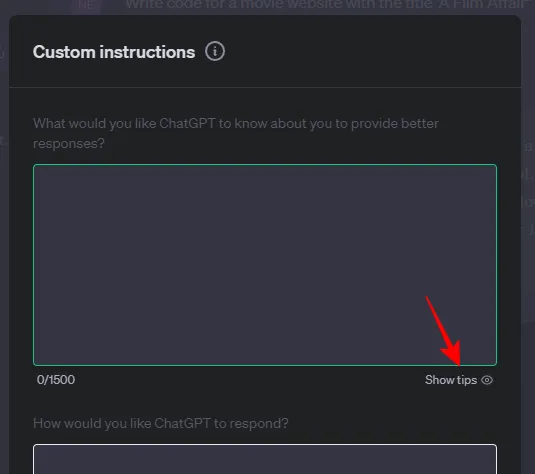
Berücksichtigen Sie diese Vorschläge, wenn Sie darüber nachdenken, was Sie teilen möchten.
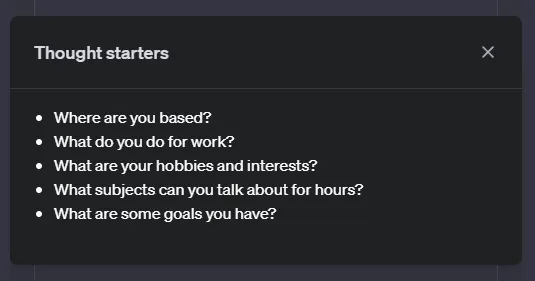
Und geben Sie ihm dann einige grundlegende Informationen über sich selbst.
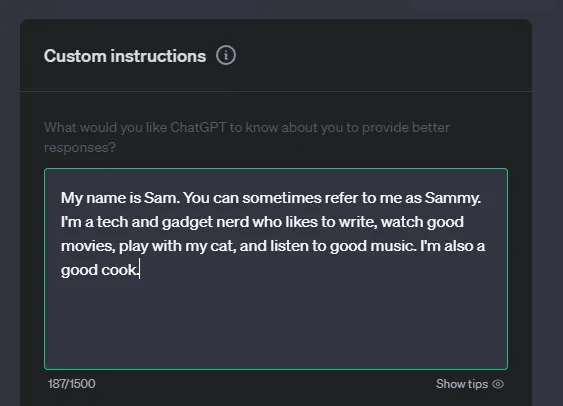
Geben Sie im zweiten Feld Anweisungen an ChatGPT, wie es auf Sie reagieren soll, welchen Stil und welche Länge es haben soll usw.
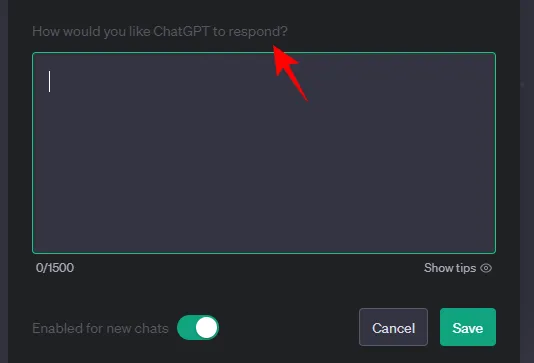
Klicken Sie auf die Schaltfläche „Tipps anzeigen“, um einige Ideen zu erhalten.
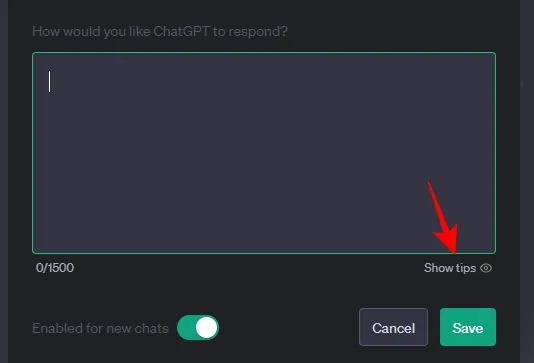
Hier sind einige Fragen, mit deren Beantwortung Sie beginnen können.
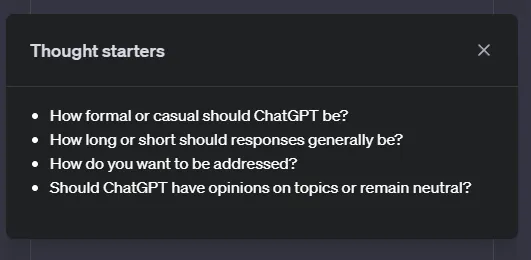
Geben Sie dann die Art der Antworten ein, die Sie von ChatGPT erhalten möchten.
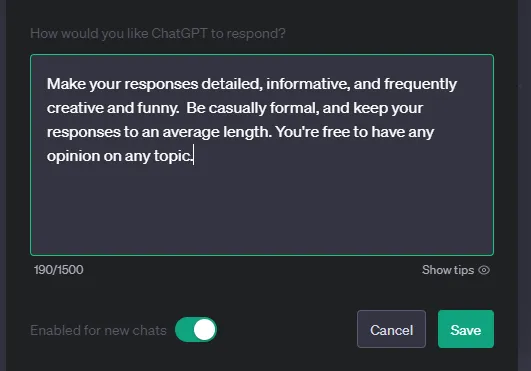
Wenn Sie fertig sind, klicken Sie auf Speichern .
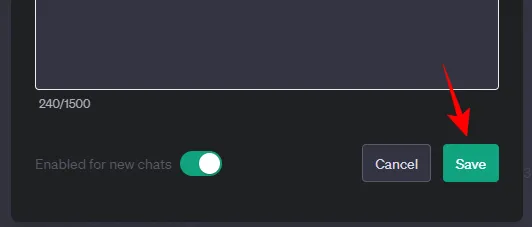
Stellen Sie sicher, dass Sie GPT-4 verwenden .
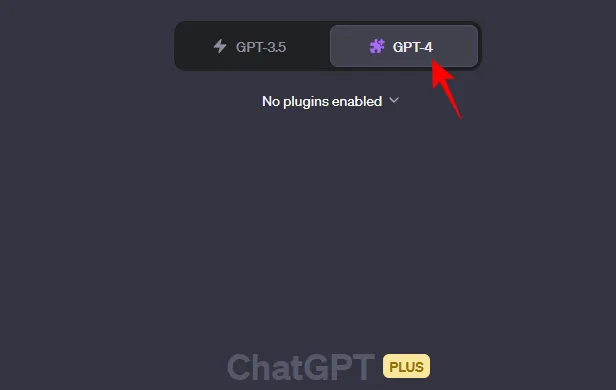
Sie können jetzt mit ChatGPT gemäß Ihren benutzerdefinierten Anweisungen chatten. Sie sollten den Unterschied sofort sehen.
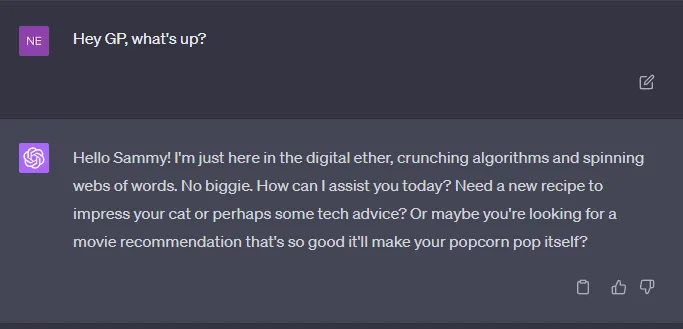
Sie können versuchen, die benutzerdefinierten Anweisungen zu ändern, indem Sie im Menü unten links „Benutzerdefinierte Anweisungen“ auswählen und mit ihnen experimentieren, bis Sie genau die Art und Weise gefunden haben, wie Sie die Antworten gestalten möchten.
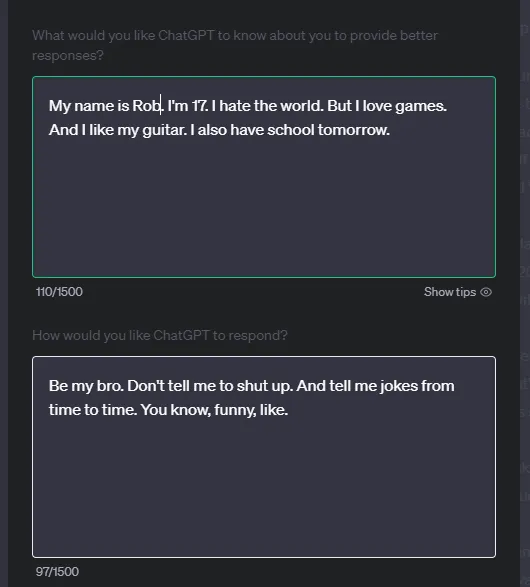
Personalisieren Sie ChatGPT mit benutzerdefinierten Anweisungen: Was können Sie damit machen?
Wie oben gezeigt, können diese benutzerdefinierten Anweisungen so kreativ oder unheimlich sein, wie Sie möchten, und das wird den Ton der Reaktion und den Stil von ChatGPT bestimmen. Abhängig von den Einzelheiten Ihrer Anweisungen gibt es eine Reihe von Gesprächsstilen, mit denen experimentiert werden kann.
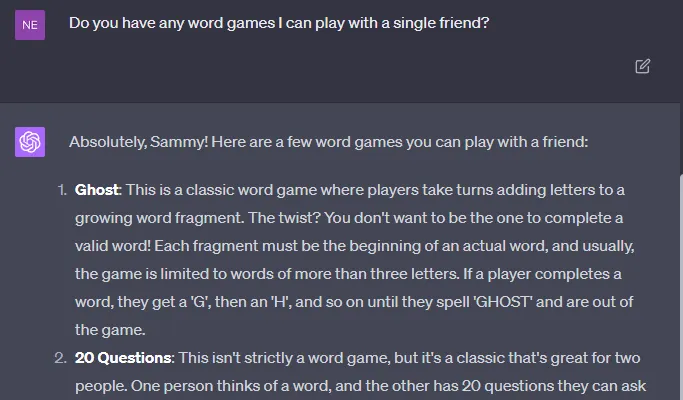
Ganz gleich, um welchen Arbeitsbereich oder welches Interesse es sich handelt, diese Personalisierung wird sich mit Sicherheit als nützlich erweisen. Jeder kann Anweisungen basierend darauf kuratieren, wie ChatGPT klingen soll, und die Weitergabe dieser Wissensfetzen an ChatGPT trägt dazu bei, dass es „im Charakter bleibt“.
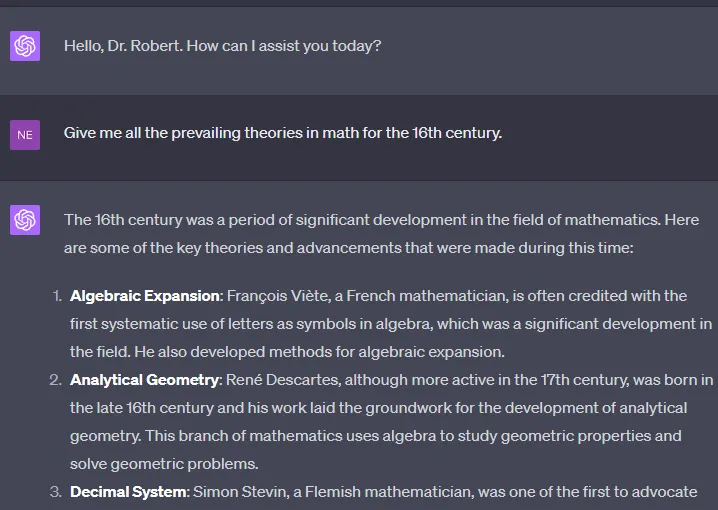
Insbesondere für Programmierer ist die Angabe der Programmiersprachen, an denen sie interessiert sind, ein einfacher Verkauf, sodass ChatGPT Code nur in diesen Sprachen generiert, ohne dass dies in der Eingabeaufforderung hinzugefügt werden muss. Oder man könnte ChatGPT einfach in einen Freund aus Kindertagen verwandeln, mit dem man abhängen und sich unbeschwert unterhalten kann.
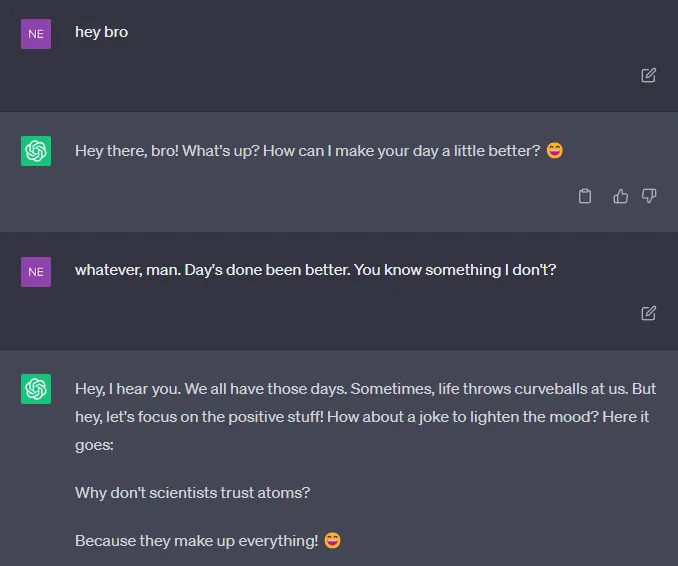
Je mehr Informationen Sie über die Dinge bereitstellen, die Sie interessieren (und aus welchem Grund Sie ChatGPT verwenden), wie Programmieren, Kochen, Musik, Lernen usw., desto mehr Informationen geben Sie ChatGPT für die Themen, mit denen es mit Ihnen interagiert. Und je mehr Anweisungen Sie zur Formulierung der Antworten geben, desto präziser können Sie festlegen, wie Sie Ihren Chatbot personalisieren möchten.
Sind Ihre Daten mit ChatGPT sicher?
All dies bedeutet auch, dass die von Ihnen bereitgestellten Informationen wie immer von OpenAI verwendet werden, um das Modell weiter zu verbessern. Wenn Sie mit der Verwendung Ihrer Daten durch OpenAI nicht einverstanden sind, geben Sie keine vertraulichen Informationen weiter, die Ihnen Probleme bereiten oder Ihre Sicherheit auf andere Weise gefährden könnten. Aber wenn es Ihnen nichts ausmacht, ein wenig von sich selbst preiszugeben, um ChatGPT anzupassen und zu personalisieren, dann erstellen Sie doch einfach Ihren ganz persönlichen KI-Chatbot.
FAQ
Schauen wir uns ein paar Fragen zum Hinzufügen benutzerdefinierter Anweisungen zu ChatGPT an.
Wie füge ich benutzerdefinierte Anweisungen zu ChatGPT iOS hinzu?
Um benutzerdefinierte Anweisungen in der ChatGPT-iOS-App zu verwenden, öffnen Sie die Option „Einstellungen“, wählen Sie „Neue Funktion“ und klicken Sie dann auf „Benutzerdefinierte Anweisungen“. Die weiteren Schritte sind die gleichen.
Wann werden benutzerdefinierte Anweisungen für ChatGPT kostenlos verfügbar sein?
Derzeit ist die einzige Neuigkeit von OpenAI, dass es schrittweise für alle ChatGPT-Benutzer eingeführt wird. Dies kann einige Wochen bis einige Monate dauern, wenn man bedenkt, wie sich die Beta-Funktion im Test mit Plus-Abonnenten entwickelt.
Die Bereitstellung eines eigenen Lehrspeichers für ChatGPT spart nicht nur viel Zeit, sondern ist auch ein großer Schritt nach vorne in Bezug auf die Kontrolle, die es den Benutzern jetzt gibt, ChatGPT nach ihren Wünschen zu gestalten. Wir hoffen, dass dieser Leitfaden Ihnen dabei geholfen hat. Bis zum nächsten Mal!



Schreibe einen Kommentar